Почему принтер не печатает – причины, их выявление и устранение
Проблема с выводом документов на печать многогранна, поскольку может иметь несколько первоисточников. Что-то конкретное сделать, чтобы принтер печатал, сходу не получится, пока не будет выявлен корень возникшего затруднения. В данном материале как раз и будет рассматриваться ситуация, когда принтер не печатает, а именно: обзор возможных причин, диагностика каждого фактора и устранение неполадок.
Причины отсутствия печати на принтере
По опыту продвинутых пользователей оргтехники 95-98% ситуаций, когда печатное устройство перестает выводить на бумагу отправленные с компьютера документы, устранимы без участия мастеров по ремонту. Отсутствие печати на принтере может быть вызвано следующими распространенными причинами:
- некорректным подключением аппарата к компьютеру либо сети;
- неверным выбором устройства для печати;
- сбоем в работе драйвера принтера;
- торможением очереди печати из-за одного документа с ошибкой;
- приостановлением процесса пользователем или запрещением политикой безопасности;
- возникновением проблем с настройками и службой печати в ОС Windows;
- отсутствием в лотке бумажных листов;
- замятием страниц в лотке или внутри принтера;
- окончанием тонера/краски в картридже.

Важно! Все вышеперечисленные «неисправности» пользователь в состоянии устранить самостоятельно. А если препятствует печати фатальная поломка принтера либо серьезный сбой ОС на ПК, то в этой ситуации помогут только специалисты сервисного центра.
Поиск причины и устранение
Диагностика проблемы, которая препятствует распечатке файлов на принтере, проводится в двух направлениях. Первое — контроль аппаратной составляющей: правильности подключения, питания, загрузки бумаги, замятия, состояния картриджа. Второе — анализ программной составляющей: корректности работы драйвера, настроек и служб ОС Windows, устранение неполадок с очередью печати и выбором принтера. Далее будет приведен пошаговый поиск ошибок печати с рекомендациями по устранению неполадок.
Контроль корректности подключения
В ситуации, когда не удалось напечатать требуемый документ или пробную страницу, рекомендуется в первую очередь проверить физические факторы.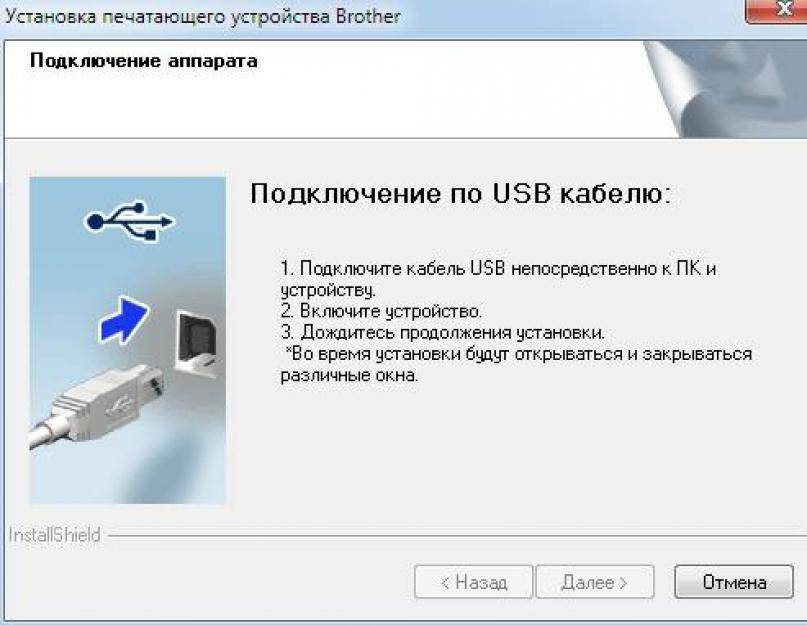 Для начала нужно посмотреть, активно ли само устройство печати, и, при необходимости, включить его. Если аппарат не включается, следует проверить целостность сетевого кабеля и, если нужно, заменить интерфейс питания. Потом требуется обратить внимание, насколько плотно штекеры USB-интерфейса входят в разъемы – они не должны шататься и выпадать. Зачастую устранение плохо контакта решает проблему. И в последнюю очередь проверяется порт подключения: правильность выбора и исправность разъема. Возможно, печать не работает из-за неисправного входа.
Для начала нужно посмотреть, активно ли само устройство печати, и, при необходимости, включить его. Если аппарат не включается, следует проверить целостность сетевого кабеля и, если нужно, заменить интерфейс питания. Потом требуется обратить внимание, насколько плотно штекеры USB-интерфейса входят в разъемы – они не должны шататься и выпадать. Зачастую устранение плохо контакта решает проблему. И в последнюю очередь проверяется порт подключения: правильность выбора и исправность разъема. Возможно, печать не работает из-за неисправного входа.
На заметку! Если принтер сетевой, необходимо проверить, включен ли ПК, к которому физически присоединено устройство печати.
Анализ правильной работы драйверов
Если явных аппаратных причин ошибки печати не выявлено, следует проверить драйвер. Для этого нужно следовать такому алгоритму:
- открыть «Диспетчер устройств» ОС Windows;
- в перечне найти пункт «Принтеры»;
- открыть вкладку и убедиться в отсутствии/наличии предупреждений.

Значки красного и желтого цвета с восклицательным знаком указывают на проблему с ПО принтера. При обнаружении сбоя работы или отсутствия актуального драйвера, нужно выполнить установку.
Совет! Перед установкой нового драйвера рекомендуется удалить старую программу.
Программное обеспечение для устройства печати следует брать с установочного диска или официального сайта
производителя.Проверка служб печати и настройки Windows
В ОС Windows печать по желанию пользователя может направляться на любой из доступных принтеров или в PDF файл. В спешке не исключен вариант ошибочного выбора. И если это так, перенаправление печати на нужное устройство решит проблему.
Если аппарат печати выбран правильно, тогда следует проверить настройки принтера на предмет активности опций «Приостановить печать» и «Работать автономно». Если одна или обе включены (установлены галочки напротив), следует деактивировать режим, иначе устройство не будет осуществлять печать.
Для сетевого принтера характерно частое возникновение ситуации, когда документ стоит в очереди, но не распечатывается. Причина отсутствия печати по сети — сбои при обработке испорченного файла. Для устранения проблемы документ с ошибкой нужно удалить из очереди, а технику — перезапустить.
Переполнение очереди также может быть причиной проблемы, когда компьютер пишет соответствующую ошибку и не ставит в очередь документ. Варианты исправления ситуации: очистка очереди печати, перезагрузка оборудования.
Следующим фактором, в результате которого принтер перестал печатать, может быть сбой в работе или остановка службы печати. Перезапуск локальной службы операционной системы, отвечающей за печать, — еще один вариант решения проблемы.
Проблемы в расходных материалах
О проблемных ситуациях с расходниками большинство моделей принтеров сигнализирует посредством мигающих индикаторов красного или желтого цвета. Также информация об ошибке отражается на ЖК-дисплее устройства (при наличии такового). Так, печатный аппарат выдает ошибку «Нет бумаги» при отсутствии листов в лотке. Еще один фактор стопора процесса, когда устройство сигнализирует «Замятие бумаги». Это происходит, если лист при подаче с нижнего лотка приминается либо деформируется, складываясь в гармошку.
Также информация об ошибке отражается на ЖК-дисплее устройства (при наличии такового). Так, печатный аппарат выдает ошибку «Нет бумаги» при отсутствии листов в лотке. Еще один фактор стопора процесса, когда устройство сигнализирует «Замятие бумаги». Это происходит, если лист при подаче с нижнего лотка приминается либо деформируется, складываясь в гармошку.
Если устройство вместо текста из Word выдает чистые листы, следует проверить уровень заправки картриджа, возможно, он выработал свой ресурс. О том, что скоро основной расходник исчерпает свои лимиты, следует подумать, когда печатные страницы выдаются с полосами.
На заметку! При печати чистых листов не исключено, что в очередь попали файлы с пустыми страницами, и принтер их отрабатывает.
Оригинальные картриджи лазерных устройств оснащаются специальным чипом, в который заложено количество допустимых процессов печати. При достижении этого предела устройство работать не будет — требуется замена расходника.
Если картридж выработал свой ресурс и заменен, но проблемы с выводом на печать остались, нужно проверить корректность установки расходника. Возможно при установке:
- не удалена защитная пленка;
- неплотно прикрыта крышка принтера;
- перекрыт датчик прохождения бумаги;
- загрязнены воздуховоды;
- шлейф СНПЧ с цветными чернилами был пережат.
Прочие неисправности и решение проблем
При эксплуатации струйных и лазерных принтеров, а также МФУ возникают и другие, требующие решения неисправности:
- аппарат подолгу не захватывает бумагу или забирает листы по несколько штук;
- страницы на выходе смазанные, со следами предыдущей копии;
- компьютер не видит устройство печати или периодически «теряет» с ним связь;
- листы приминаются при выходе и часто застревают, а аппарат при этом издает шелестящий звук;
- струйный аппарат не воспроизводит отдельный цвет;
- цветной струйный принтер работает в монохромном варианте;
- прочие неисправности.

Важно! Все перечисленные аппаратные проблемы появляются вследствие: не соблюдения требуемого качества бумаги, отсутствия контроля уровня заправки картриджа, редких мероприятий по техническому обслуживанию аппарата, а также при использовании некачественных красителей.
Устранением сложных аппаратных поломок, как правило, занимаются специалисты, но некоторые моменты пользователь может поправить самостоятельно. Так, в ситуации, когда аппарат отказывается печатать после заправки картриджа, важно установить деталь в правильное положение. В противном случае устройство либо блокирует возможность печати, либо выводит картинки только с частью цветов. Действие, требуемое от пользователя для решения проблемы, — поправить положение картриджа.
Еще одна частая проблема струйников — после непродолжительного простоя аппарат отказывается печатать, хотя в картридже краска есть, чему причиной являются подсохшие чернила в сопле печатающей головки.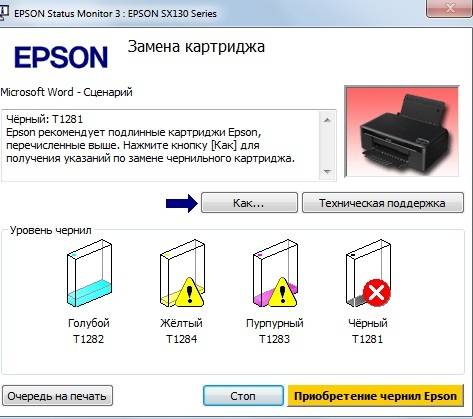 Исправить ситуацию можно при помощи штатного режима очистки.
Исправить ситуацию можно при помощи штатного режима очистки.
Типичные проблемы для печатных устройств разных брендов
Кроме вышеописанных проблем, принтерам, изготовленным разными производителями, могут быть присущи типичные неисправности. Так, при эксплуатации лазерных печатных устройств и МФУ Samsung, HP и других брендов наблюдаются следующие аппаратные сбои, частота которых может привести к поломкам.
| Симптом | Причина | Устранение |
| Захват бумаги нестабильный (не с первого раза). | Изношенность ролика захвата. | Проблема решается заменой детали. |
| Захваты бумаги пачками. | Неисправности тормозной площадки. | Следует ее заменить. |
| Устройство периодически «выпадает» из состояния готовности. | Виновником проблемы может быть неисправно работающая плата форматера, а также плоский шлейф. | Исправить ситуацию помогут в сервисном центре. |
| Смазанное замятое изображение на выходе, сопровождающееся характерным шелестом. | Неисправность термоузла. Причины — износ (стачивание) резиновых втулок, а также попадание скрепок в печатное устройство в результате халатного отношения пользователей. | Вышедший из строя элемент подлежит замене. |
Типичные проблемы с печатью на струйных аппаратах марок Canon, Epson и других производителей сведены в нижеприведенную таблицу.
| Симптом | Причина | Устранение |
| Засорение печатной головки. | Проблема возникает при продолжительном перерыве использования устройства, при неправильной парковке каретки, при использовании чернил низкого качества. | Очистка головки самостоятельно при помощи специальной функции на аппарате (если есть) или физическими мерами посредством растворяющих средств. Обращение за помощью в сервисный центр. Обращение за помощью в сервисный центр. |
| Загрязнение внутренних поверхностей и рабочих узлов красителем. | Неаккуратная эксплуатация устройства, отсутствие своевременного ТО. | Промыть все комплектующие устройства самостоятельно или при помощи мастера. Если не проводить профилактических мероприятий, ситуация чревата выходом из строя электронной составляющей аппарата. |
| При подаче бумаги из лотка захватывается по несколько листов. | Источник проблемы — неисправность сепараторной или выход из строя тормозной площадки. | Устранение неисправности возможно только в специализированной мастерской. |
| Страницы при печати выходят полностью в черном цвете. | Ситуация возникает из-за неисправности картриджа, или когда печатаемые с компьютера данные повреждены. Уточнить причину можно посредством распечатки страницы конфигурации. | Если ситуация повторяется, следует заменить картридж. |
Профилактические мероприятия
Чтобы печать документов, графиков либо других файлов проходила без проблем, пользователям МФУ и принтеров нужно стараться учитывать следующие моменты:
- не использовать бумагу слишком плотную и очень тонкую, соблюдать технические требования производителя по этому параметру;
- струйным аппаратам особенно противопоказаны длительные простои;
- застрявшую бумагу следует извлекать с особой осторожностью, не допускать обрывов с последующим выковыриванием клочков;
- исключить попадание внутрь устройства скрепок, кнопок и прочей канцелярской мелочи.
В ходе работы в аппарате накапливаются частички красителя, пыли, бумаги, поэтому требуются периодические чистки. Рекомендуется для выполнения ТО прибегать к помощи технических специалистов. Насколько часто аппарату нужно делать профилактику, зависит от интенсивности его использования.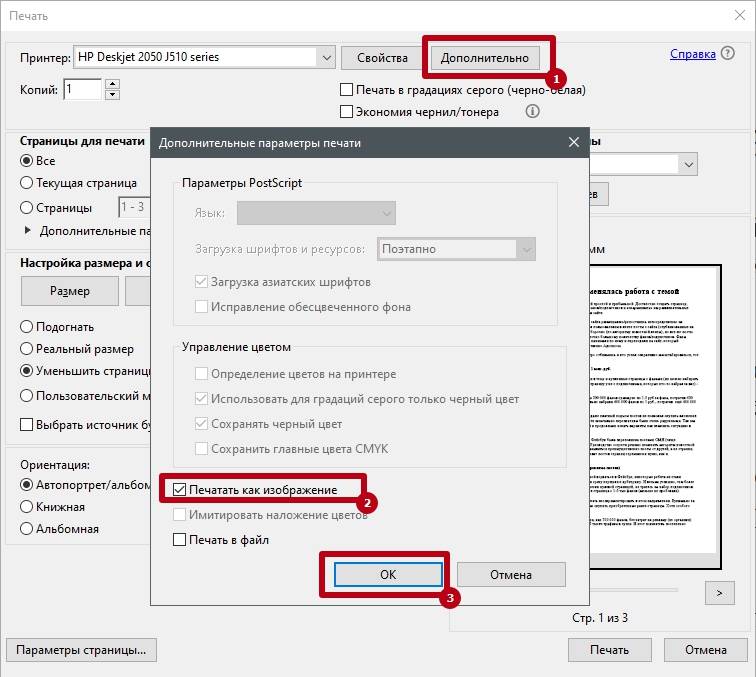
На заметку! Рекомендуемые сроки профилактического ТО: для домашнего печатного аппарата — не реже 1 раза в год; для МФУ и принтеров в офисе — не реже 1 раза в 6 месяцев; для фотопринтеров в лаборатории — не реже 1 раза в месяц.
Профилактика оборудования позволяет выявить скрытые дефекты состояния на ранних стадиях и предупредить серьезные поломки. А соблюдение требований производителя по качеству расходных материалов и бережное отношение к аппарату позволит использовать устройство печати на протяжении многих лет без серьезных поломок и ремонта.
Самые надежные принтеры 2019 года
Принтер KYOCERA ECOSYS P3045dn на Яндекс Маркете
Принтер KYOCERA ECOSYS P2040dw на Яндекс Маркете
Принтер HP Color LaserJet Enterprise M553n на Яндекс Маркете
Принтер Canon i-SENSYS LBP212dw на Яндекс Маркете
Принтер KYOCERA ECOSYS P5026cdw на Яндекс Маркете
Почему принтер не печатает черной краской и выдает чистые листы
Неприятно, когда устройство, с помощью которого на бумагу выводится текстовая или графическая информация, прекращает полноценно работать.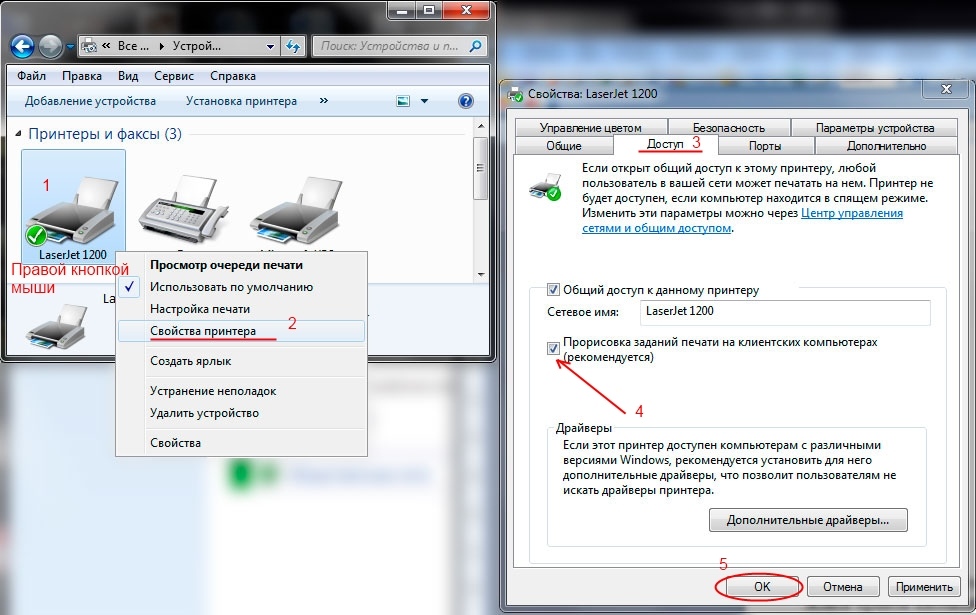 Например, часто случается ситуация, когда аппарат отказывается печатать черной краской. Человек, который плохо знает принципы работы принтера, сразу начнет паниковать. Причин поломки устройства может быть несколько, и лучше доверить решение проблемы специалистам.
Например, часто случается ситуация, когда аппарат отказывается печатать черной краской. Человек, который плохо знает принципы работы принтера, сразу начнет паниковать. Причин поломки устройства может быть несколько, и лучше доверить решение проблемы специалистам.
Поломка принтера
О чём пойдет речь:
- Перечень основных факторов
- Если не работает устройство HP
- Нарушена работа аппарата Canon
- Особенности работы устройства Epson
Люди, пользующиеся принтером, нередко обращаются в сервисные центры с вопросом, почему принтер не печатает черной краской. Любой аппарат рано или поздно выходит из строя. Объяснить, почему не видно черной краски на бумаге, можно по-разному. Правда, ликвидировать проблему самостоятельно не всегда удается. Специалисты рекомендуют: если принтер начал выдавать чистые листы, необходимо отнести аппарат в сервисный центр.
По каким причинам устройство не печатает черной краской? Поломка случается, если:
- В струйном принтере высыхают сопла печатающей головки.

- На соплах струйного картриджа после приобретения или заправки имеется защитная пленка.
- На новом лазерном картридже (HP, Canon) присутствует покрытие, благодаря которому тонер не попадает на магнитный вал.
- Возникла проблема с драйвером принтера.
- Аппарат печатает без использования черной краски по заданной программе.
- Содержимое картриджа полностью израсходовалось.
- Картридж поломался. При этом работа струйного принтера блокируется, а лазерный печатает без черного цвета.
- В самом принтере что-то нарушено.
Если не работает устройство HP
Пользователям полезно будет знать, почему принтер HP не печатает черной краской. Все дело в:
- неисправности печатающей головки;
- засорении;
- отсутствии черной краски;
- некачественно выполненной заправке картриджа;
- использовании материалов низкого качества;
- нарушении работы драйвера;
- поломке принтера HP 3525.

Когда HP не печатает по причине поломки печатающей головки, ее можно заменить. Второй вариант – приобретение нового устройства.
HP не печатает
С засорением можно справиться при помощи специального промывающего раствора. Многие пользователи регулярно занимаются чисткой сопел принтера HP. Если очистка не помогает, и устройство выдает чистые листы, значит, существует другая причина.
Не печатает черной краской принтер HP, потому что чернила были полностью израсходованы? Придется отправляться за покупкой нового картриджа либо отнести старый на заправку. При наличии некоторых умений процедура без особых проблем выполняется в домашних условиях.
Следует всегда подбирать качественные материалы для работы, и тогда HP 3525 будет нормально печатать черной краской.
Проблема с драйверами решается их переустановкой. После процедуры необходимо проверить, белая получается страница или нет. Переустановка будет особенно эффективной, если принтер HP новый.
Возможно, устройство HP не печатает черными красками, потому что оно сломалось. Стоит показать принтер работникам сервисного центра.
Стоит показать принтер работникам сервисного центра.
Нарушена работа аппарата Canon
Когда принтер Canon не печатает черной краской, причина кроется в таких моментах:
- Применение низкопробных материалов. Белая страница чаще всего получается тогда, когда для устройства Canon приобретаются чернила, картриджи и бумага плохого качества.
- Недостаточное количество черной краски в картридже. В результате Canon выдает либо отпечатки бледного цвета, либо белую страницу.
- Загрязнение печатающей головки.
- Поломка вентиляционных отверстий аппарата Canon.
Неполадки несложно предотвратить, если покупать подходящий расходный материал, своевременно осуществлять заправку чернил и регулярно чистить печатающую головку.
Поломка аппарата Canon
Особенности работы устройства Epson
У многих принтеров Epson присутствует отдельная печатающая головка. По команде краска из картриджей, расположенных в передней части, поступает в принтер и на бумагу. Нередко люди приходят в сервисный центр, потому что принтер Epson не печатает черной краской. Для исправления неисправности сначала проводится диагностика Epson, которая поможет определить, почему он не печатает черной краской.
Нередко люди приходят в сервисный центр, потому что принтер Epson не печатает черной краской. Для исправления неисправности сначала проводится диагностика Epson, которая поможет определить, почему он не печатает черной краской.
Обнаружение неполадки и ее эффективное устранение под силу квалифицированным мастерам. Хотя если Epson печатает не так, как нужно, пользователь может своими силами устранить проблему.
Картриджи принтера Epson
Почему устройство печатает неправильно? Отсутствие черного цвета является следствием:
- Использования чернил, имеющих слишком густую или жидкую консистенцию. В результате сопла оказываются забитыми.
- Установки неверно подобранных картриджей. Если совместить картриджи из разных наборов, Epson будет печатать неточно.
- Нехватки красящего вещества в картридже, из-за чего на бумаге черного цвета либо не будет, либо он получается невыразительным.
- Загрязнения печатающей головки. Подобное встречается довольно часто, если устройством пользуются на протяжении длительного периода.

- Ошибочных настроек аппарата.
Желательно чистку доверить профессионалам из сервисного центра.
Чистка печатающей головки
Появления большинства факторов, из-за которых отсутствует черный цвет на бумаге в процессе печати, можно избежать. Если не выходит исправить поломку или возникают сомнения в самостоятельном устранении неисправности, следует воспользоваться услугами квалифицированного мастера.
10 распространенных причин, почему ваш принтер не работает
Принтер — это устройство, обычно подключаемое к компьютеру, используемое для печати текста или изображений на бумаге. Хотя у принтеров есть много преимуществ, как и у любой другой технологии, иногда они могут не работать. Однако вам не следует беспокоиться, потому что большинство проблем с принтером имеют простые решения.
Здесь мы собрали некоторые распространенные причины, по которым ваш принтер не работает, и их практические решения.
Реклама — Продолжить чтение ниже
Застревание бумаги
Если в вашем принтере застряла бумага, он не может ничего печатать.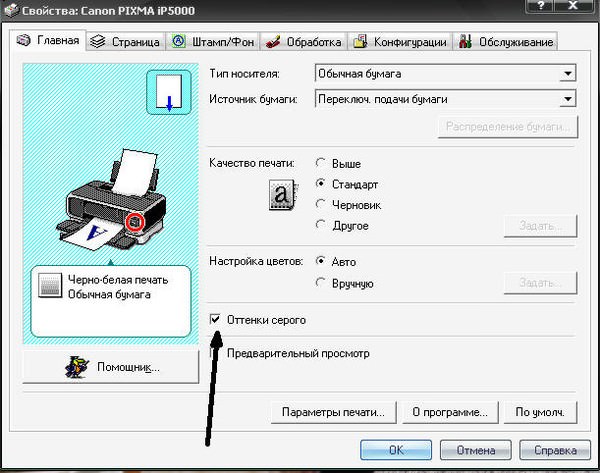 Замятие бумаги в принтерах происходит по ряду причин: она грязная, используется неправильный тип бумаги или изношены ролики, которые подают бумагу по ее пути.
Замятие бумаги в принтерах происходит по ряду причин: она грязная, используется неправильный тип бумаги или изношены ролики, которые подают бумагу по ее пути.
Чтобы исправить это, вам нужно открыть его, вынуть тонер и барабан и аккуратно вытащить бумагу. Не тяните слишком сильно, чтобы не повредить принтер. Иногда замятие бумаги вызвано всего лишь крошечным клочком бумаги, до которого может быть трудно добраться; вам понадобится пара длинных пинцетов, чтобы вытащить его.
При устранении замятия бумаги всегда тяните бумагу в направлении прохождения бумаги, так как вытягивание назад может серьезно повредить принтер.
Отправка задания на печать не на тот принтер?
Это очень распространено, если у вас есть более одного принтера в сети. Вы можете отправить команду на другой принтер, который, возможно, отключен, и вы можете подумать, что ваш принтер не работает.
Чтобы исправить это, просто перейдите в папку «Устройства и принтеры» и щелкните правой кнопкой мыши нужный принтер.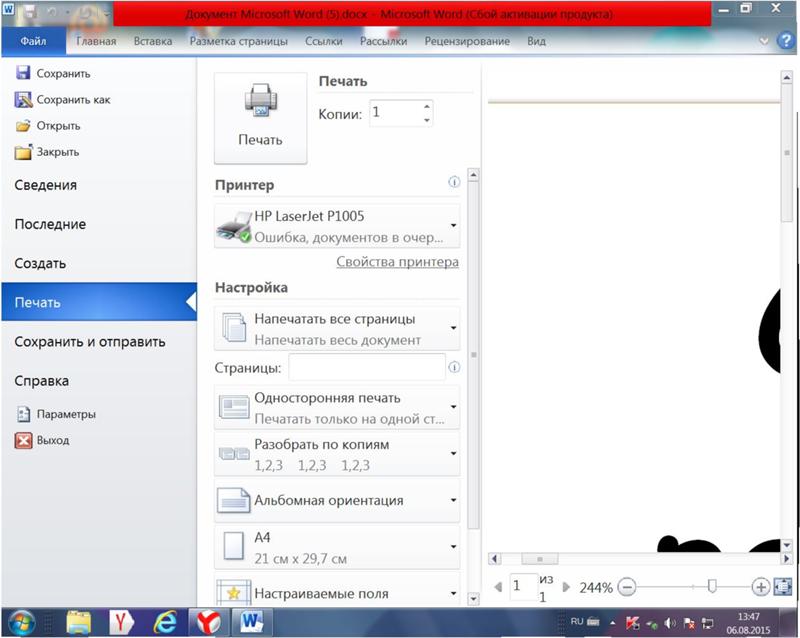 У вас будет возможность сделать его принтером по умолчанию. В зависимости от вашего компьютера эти шаги могут отличаться, но в целом они одинаковы.
У вас будет возможность сделать его принтером по умолчанию. В зависимости от вашего компьютера эти шаги могут отличаться, но в целом они одинаковы.
Реклама — Продолжить чтение ниже
Плохое соединение
Иногда принтер может не работать из-за плохого соединения. Убедитесь, что он подключен, включен и готов к печати. Если мигают какие-либо индикаторы ошибок, обратитесь к руководству по принтеру или в Интернете, чтобы узнать, что означает ошибка. Вы также можете вынуть картриджи с тонером и снова вставить их, а затем попробовать распечатать тестовую страницу.
Драйверы не установлены
Ни одно вычислительное устройство не может работать, если на компьютере не установлены необходимые драйверы для его функционирования. Если вы хотите попытаться решить проблему, первое, в чем вы должны убедиться, это правильность установленных драйверов. Если драйверы установлены правильно, вы можете попробовать удалить устройство, отключить его, а затем переустановить.
Связанная статья: Future 101: Tissue Engineering и 3D-биопечать
Сообщение об ошибке диспетчера очереди печати
«Спулер» — это программное обеспечение, которое хранит задания на печать на жестком диске компьютера. Это хранилище является временным. После завершения печати задание больше не будет храниться на компьютере.
Однако, если вы долго ждали, пока что-нибудь напечатают, то проблема может быть в спулере. Попробуйте сбросить спулер, перезагрузив компьютер и программное обеспечение спулера.
Пыль
Скопление пыли может стать серьезным препятствием для печати. Уход за оборудованием и рабочим пространством — один из способов избежать проблем с пылью. Протрите поверхности безворсовой тканью. Если подача бумаги не закрыта, смахните пыль с поверхностей компьютера.
Некоторые виды бумаги, такие как бумага художественного качества, притягивают больше пыли, чем обычная бумага, поэтому особенно важно очищать их перед использованием с этим типом бумаги.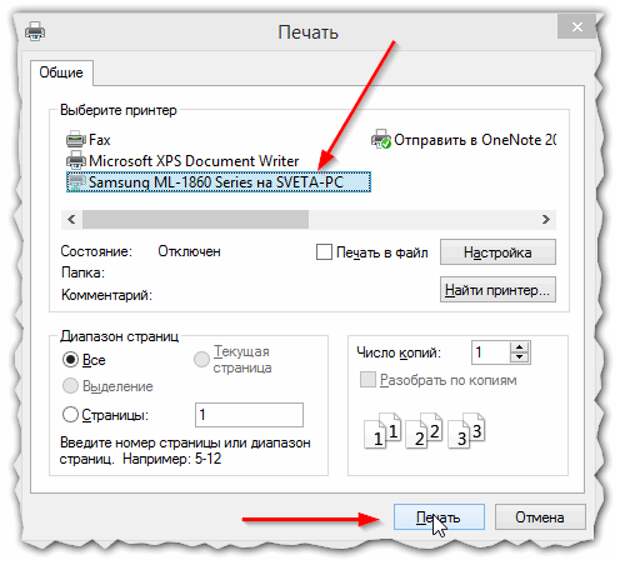
Проблемы администратора
Это обычное дело для компьютеров в сети и компьютеров с разными учетными записями пользователей. Иногда принтер можно настроить на печать только после аутентификации с компьютера администратора. Если вы являетесь основным администратором, то это легко исправить, авторизовав принтер. В противном случае вам нужно будет связаться с администратором, чтобы получить доступ.
Реклама — Продолжить чтение ниже
Сообщение об ошибке 50.4
Сообщение об ошибке 50.4 на некоторых новых принтерах HP LaserJet указывает на проблему с блоком питания. Если принтер подключен к ИБП (источнику бесперебойного питания), отключите его или отсоедините от удлинителя и подключите напрямую к сетевой розетке.
Лазерный принтер никогда не следует подключать к ИБП, поскольку ИБП может выйти из строя из-за скачков напряжения, необходимых принтеру для поддержания тепла блока предохранителей.
Ошибка 79
Ошибка 79 является результатом проблемы с сетевым сервером печати, который обслуживает принтер.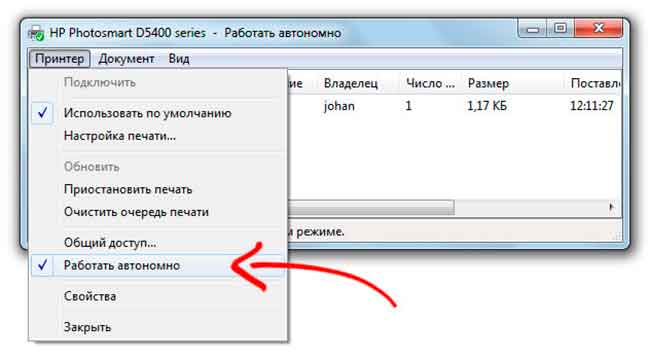 При устранении ошибки 79 сначала откройте папку устройства из меню «Пуск» на сервере печати, чтобы убедиться в отсутствии ожидающих выполнения заданий. Ошибка 79 также может указывать на неисправность дополнительного компонента принтера, например карты MIO или модуля ОЗУ.
При устранении ошибки 79 сначала откройте папку устройства из меню «Пуск» на сервере печати, чтобы убедиться в отсутствии ожидающих выполнения заданий. Ошибка 79 также может указывать на неисправность дополнительного компонента принтера, например карты MIO или модуля ОЗУ.
Все надстройки должны быть удалены, а затем добавлены обратно в принтер один за другим, чтобы определить, какой модуль может быть неисправным.
Не выполняется печать из ожидаемого лотка для бумаги?
Чтобы исправить эту ошибку, нужно проверить в двух местах. Во-первых, посмотрите на печатающий ПК, а во-вторых, на принтер. Если приложение настроено на печать в неправильный лоток для бумаги, исправьте это в приложении, нажав «Свойства», и найдите источник «Выбор лотка». На самом устройстве убедитесь, что размеры бумаги в панели управления совпадают с тем, что есть на самом деле в лотках для бумаги.
Принтеры очень важны в повседневной офисной работе. Они нужны вам для работы над заданиями, печати фотографий среди прочего. Но, как и любое другое ИТ-оборудование, они подвержены сбоям. Но независимо от возраста вашего принтера, это руководство по распространенным причинам, по которым он не работает, поможет вам быстро диагностировать и устранить проблему.
Но, как и любое другое ИТ-оборудование, они подвержены сбоям. Но независимо от возраста вашего принтера, это руководство по распространенным причинам, по которым он не работает, поможет вам быстро диагностировать и устранить проблему.
Реклама — продолжить чтение ниже
Похожие статьи
Устранение неполадок матричного принтера | Устранение неполадок | Принтер
Большинство проблем, связанных с принтером, связаны с неправильной настройкой, установкой или подключением кабелей.
Следующая таблица поможет вам в выявлении и устранении некоторых из наиболее распространенных проблем.
Мазки чернил
Рычаг зазора головки находится в неправильном положении
Переместите рычаг в положение (+), пока чернила не размазываются
Вернуться к началу
Бледная распечатка
Зазор головки рычаг находится в неправильном положении
Установите рычаг в правильное положение
Вернуться к началу
Каретка движется, но печать не выполняется
Лента установлена неправильно
Повторно вставьте ленту
Вернуться к началу
Датчик отсутствия бумаги не работает
PAPER OUT DETECT выключен
Установите PAPER OUT DETECT на ON
Наверх
Бумага скользит по валику
Переключатель подачи бумаги установлен на «»
Установите переключатель на «»
Вернуться к Топ
Принтер не включается
Нет питания переменного тока
Проверьте кабель питания
Питание включено, но принтер не печатает
Принтер нет ON LINE
Нажмите ON LINE
Интерфейсный кабель подключен неправильно
Надежное соединение
Нет бумаги
Установите новую бумагу
Дымчатая пластиковая крышка открыта
Убедитесь, что крышка полностью закрыта
Печатающая головка перегрелась
Дайте печатающей головке некоторое время остыть.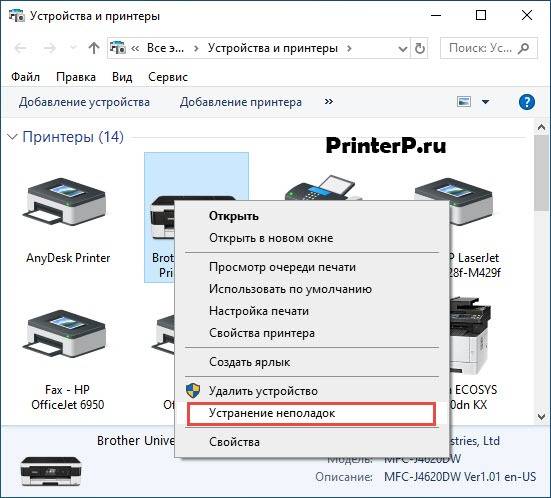
Принтер автоматически возобновит печать
Вернуться к началу
Каретка останавливается, все индикаторы начинают мигать
Путь печатающей головки заблокирован
Выключить питание, расчистить путь.
Включите питание для возобновления печати
Вернуться к началу
Складки бумаги при использовании тракторной подачи
Нет обратного натяжения бумаги
900 02 Установите запас бумаги ниже принтераВернуться к началу
Звуковой сигнал при установке одного листа
Переключатель подачи бумаги установлен на «»
Установите переключатель подачи бумаги в положение «»
Вернуться к началу
Принтер не может загрузить один лист через верх
РЕЖИМ CSF включен
Установите РЕЖИМ CSF на ВЫКЛ, если не используете
Переключатель подачи бумаги установлен на «»
Установите переключатель подачи бумаги на «»
Вернуться к началу KX-P38) установлен, но не не работает
РЕЖИМ CSF ВЫКЛЮЧЕН
Установите РЕЖИМ CSF на ВКЛ. 097
097
ЭМУЛЯЦИЯ установлена неправильно
Проверьте драйвер принтера вашего программного пакета и соответствующим образом установите ЭМУЛЯЦИЮ
Вернуться к началу
Распечатка с двойным интервалом
АВТО НЧ включен
Установите для параметра Auto LF значение OFF
Вернуться к началу
Продолжает печатать на той же строке
Компьютер не отправляет команду LF
9 0002Установите Auto LF на OFF
Вернуться к началу
Печатается неправильный набор символов
Выбран неправильный набор символов
Установите требуемый набор символов 003
Невозможно распечатать символы ASCII с кодом выше 127
Неправильно задана длина данных
Установите требуемую длину данных
Вернуться к началу 9000 3
Фальцованная бумага заминается
Бумага неправильно установлена в тракторе
Установите переключатель подачи бумаги в положение «» и поверните ручку валика, чтобы легко удалить застрявшую бумагу.

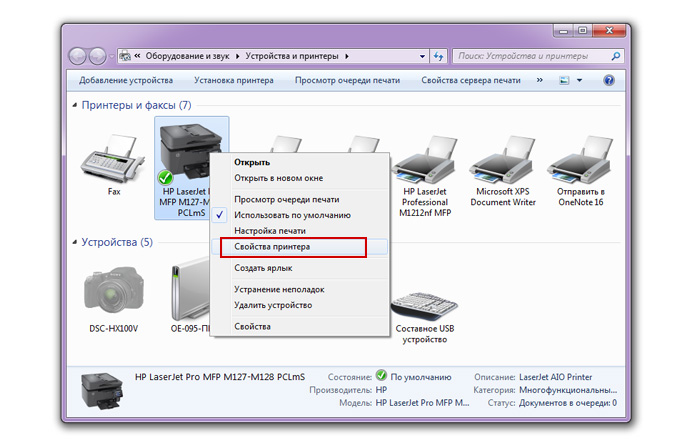



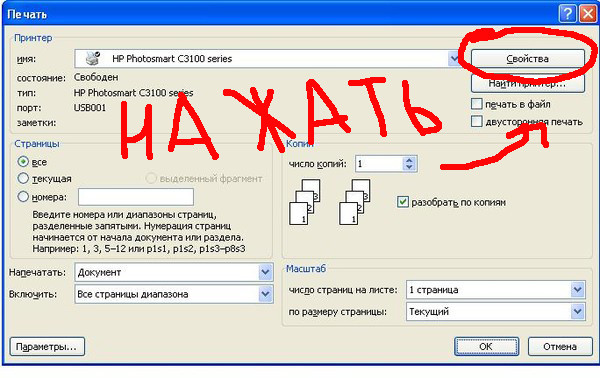
Ваш комментарий будет первым